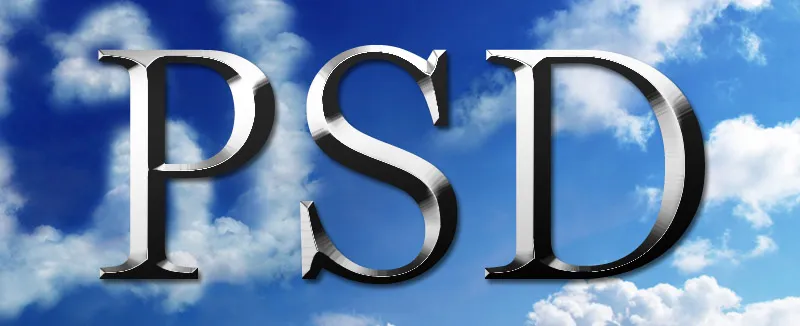Metalli- ja kroomiefektid annavad tekstidele ja tekstuuridele läikiva ja elegantse välimuse, mis sobib ideaalselt logodele, plakatitele või digitaalsele kunstile. Photoshopis saad neid efekte realistlikult luua, kombineerides kihtide stiile, värviüleminekuid ja valguspeegeldusi. Selles õpetuses näitan samm-sammult, kuidas luua muljetavaldavaid metalli- ja kroomiefekte, mis annavad sinu kujundustele kvaliteetse ja futuristliku väljanägemise. Alustame ja lisame su projektidele sära ja hiilgust!
Harjatud metalltekstuuri loomine
Paljude metalliefektide aluseks on harjatud teras. Seda saab luua väga lihtsasti mõne filtriseadistuse abil Photoshopis. Uues dokumendis suurusega 800x600 pikslit lisan värvide üleminekutööriistaga must-valge-must ülemineku.
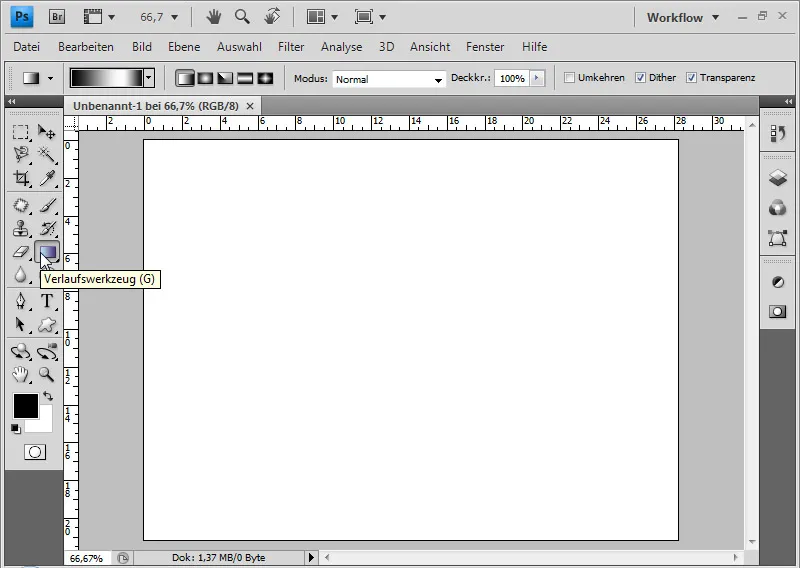
Võin seda luua ka ise, luues kolm värvipausi, kus mõlemad ääre on mustad ja keskosa on valge.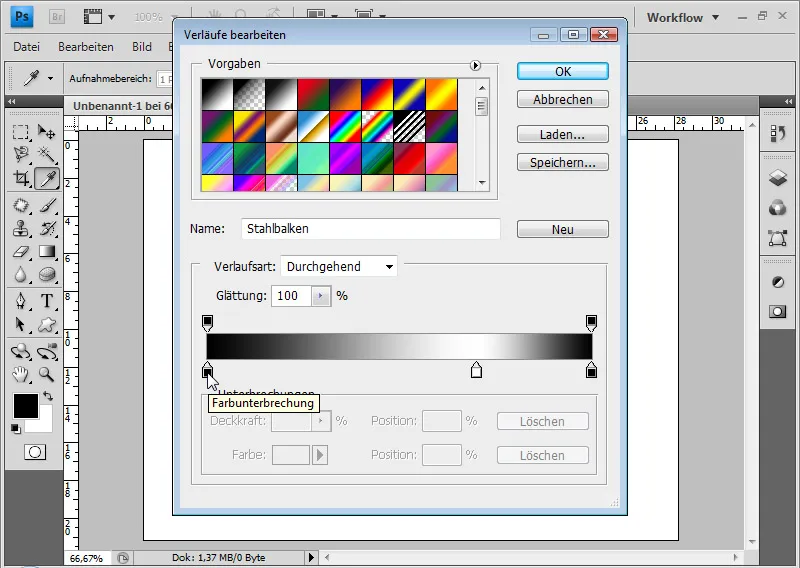
Või kasutan ühte olemasolevatest standardseadetest Photoshopis, nimelt värviüleminekute komplekti "Metall". Seal on olemas üleminek "Terasekang", mis sisaldab samuti must-valge-must üleminekut.
Tõmban diagonaalselt oma üleminekut dokumendisse.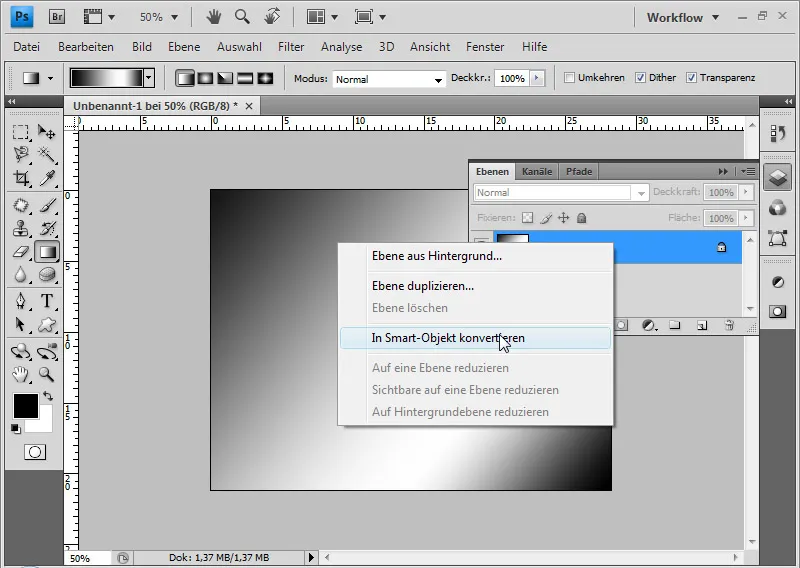
Konverteerin oma taustakihi nüüd Nutikaks objektiks paremklõpsates kihil ja valides Konverteeri Nutikaks Objektiks. See võimaldab kõiki filtreid rakendada Nutikate filtrite all. Filtreid, täitmismeetodeid ja katvust on võimalik muuta mittelõhkuvana. Esimene filtreist, mida rakendan, on mürafilter "Lisa müra" 50%-lise tugevusega "Gausi normaaljaotuse" ja märgitud valiku Monofooniline.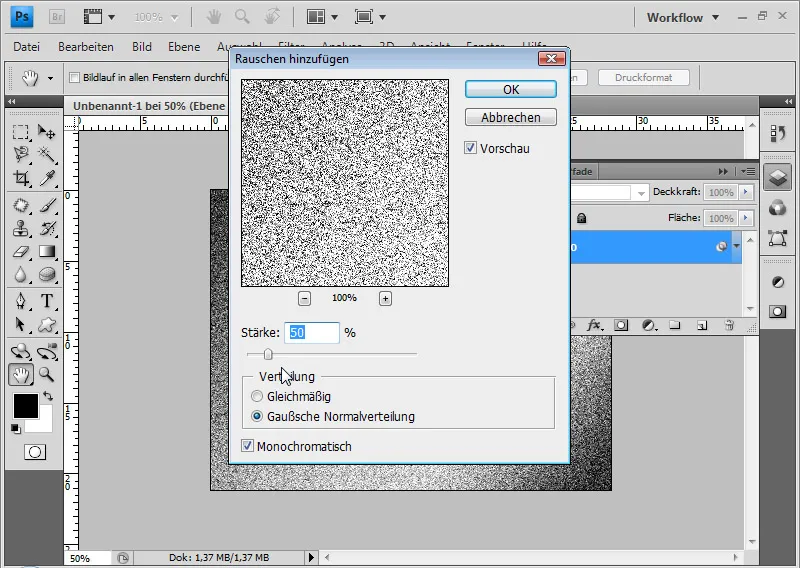
Järgmine Nutikas filter on summutusfilter "Liikumine". 0-kraadise nurga ja 50 piksli kaugusega saan krisselise väljanägemise.
Kuna viimase filtri tõttu tekkisid servades inetud servad, valin Ctrl+T Transformeerimiseks ja laiendan iga oma kihi nurka umbes 10% paremale ja vasakule. Kuna kiht on endiselt üleminek, mis on üle võetud Nutikate filterite poolt, jätkub kuni kiht transformeeritakse.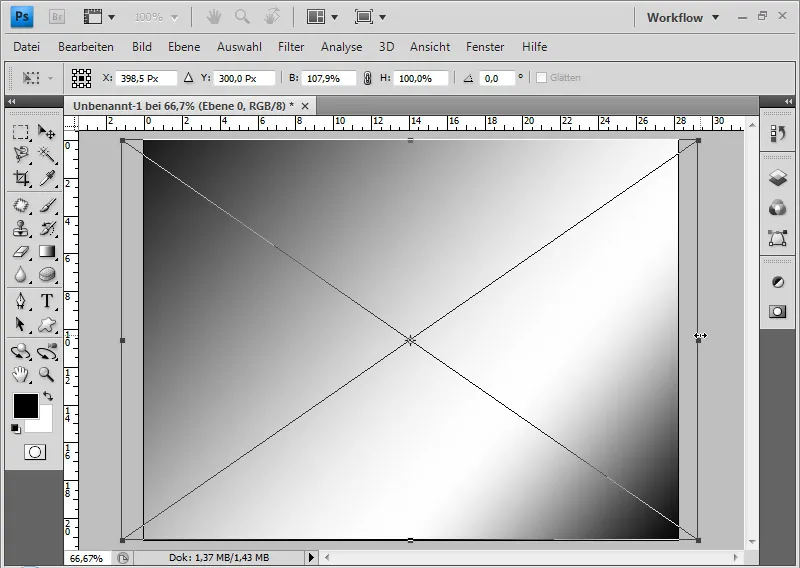
See tekstuur on hea lähtepunkt metalli- ja kroomiefektide rakendusteks ning variatsioonideks.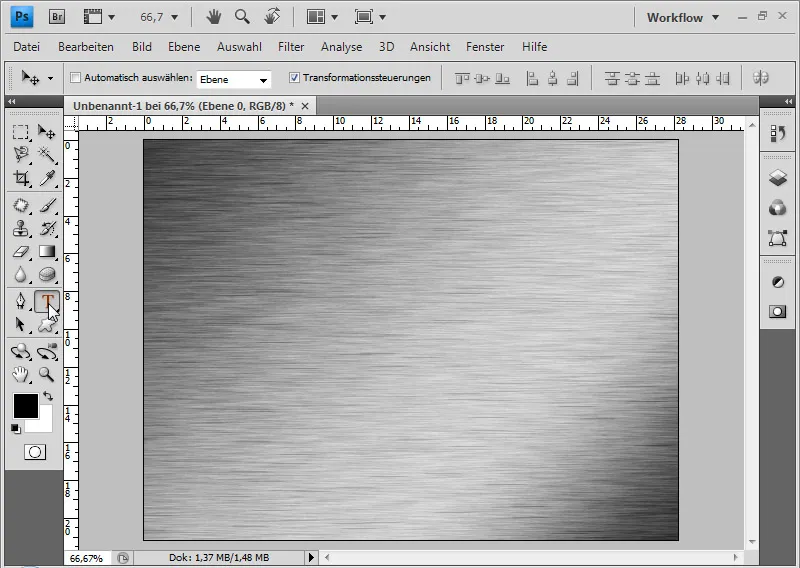
Metalltähtede loomine
Kirjutan oma dokumendis 350-punktise Futura LT Mediumiga musta värvi tähtedega PSD.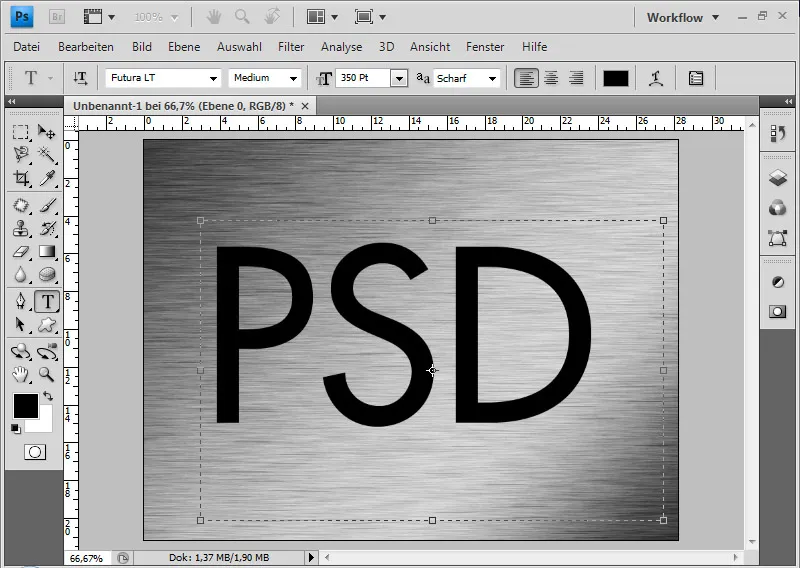
Paigutan tekstikihi tekstuurikihi alla ja loon lisaks uue valge ja musta kihi, mille asetan kõige alla. Mõlemad uued kihid on võrdluseks, et efekti hinnata erinevate taustadega. Nüüd lisasin oma tekstuurikihile Strg+Alt+G kärpekile tekstikihi.
Avan tekstikihi täitevalikud, tehes topeltklõpsu kihil Kihi tööriistast . Minu tekst saab 60% juhusliku kaotuse.
See efekt on järgmine - sellel pildil on 30-kraadine nurk, mis on sätestatud smartfilteriga "Bewegungsunschärfe":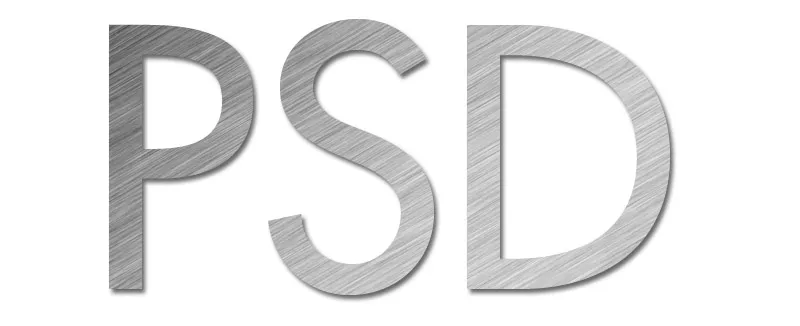
Lisaks lisasin tekstile poolringikujulise silutud kontuuri ja lamedad kande kohad koos sõrmuse särais kontuuriga.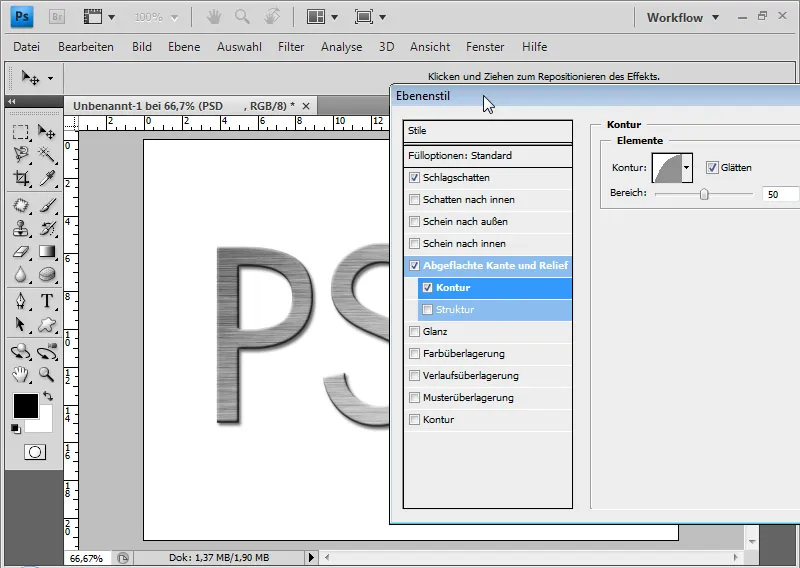
Kena on ka särav kontuur "Gausi normaaljaotus". See sõltub alati soovitud tulemusest; ka särava kontuuri muutub.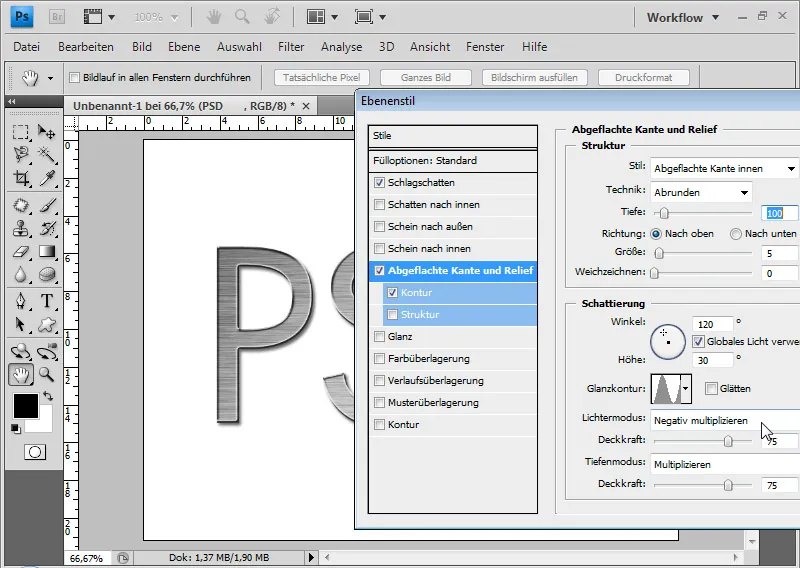
Olenevalt eelistusest saan muuta ka sügavust ja suurust ning stiili. Nii saab teksti veelgi plastilisemalt mõjutada.
Renderfilteriga "Valgusmõjud" saan oma tekstuurile valguspunkti lisada. Seadistan selle soovitud metallilikuks välimuseks. Teen järgmised seaded (vt pilti):
Nii näeb efekt välja valgel taustal: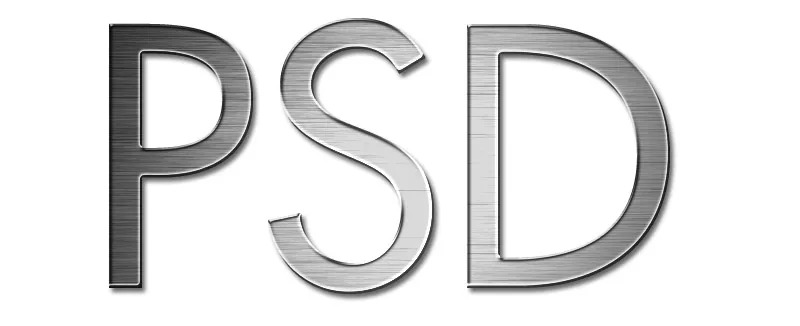
Ja nii mustal taustal: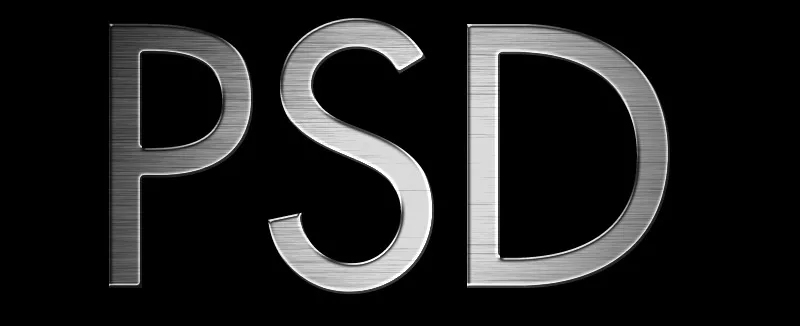
Vajadusel võin efekti väga lihtsalt elavdada toonimise kihi Gradatsioonikõveratega. Näiteks lihtsa allapoole suunatud S-kõvera abil saab kontrasti tugevdada ja Valgusefektide Targafiltrite valguspunkti rõhutada.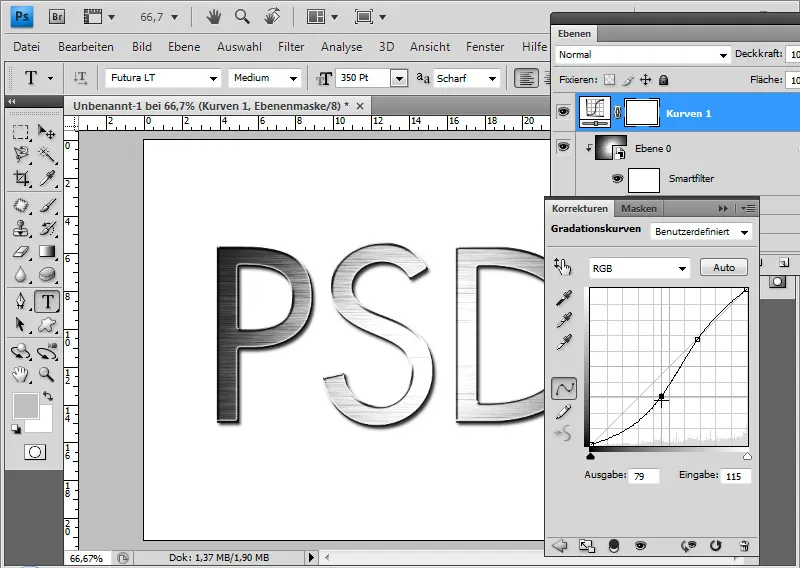
Metalltekstuuri rakendamine kujunditele
Selle metalltekstuuri abil saan täita mitte ainult tähed, vaid ka kujundid. Selleks loon Oma kujundeidehr abil telefonikujunduse ja ühendan selle tekstuurikihiga, lisades tekstuurikihile Lõikekaitse.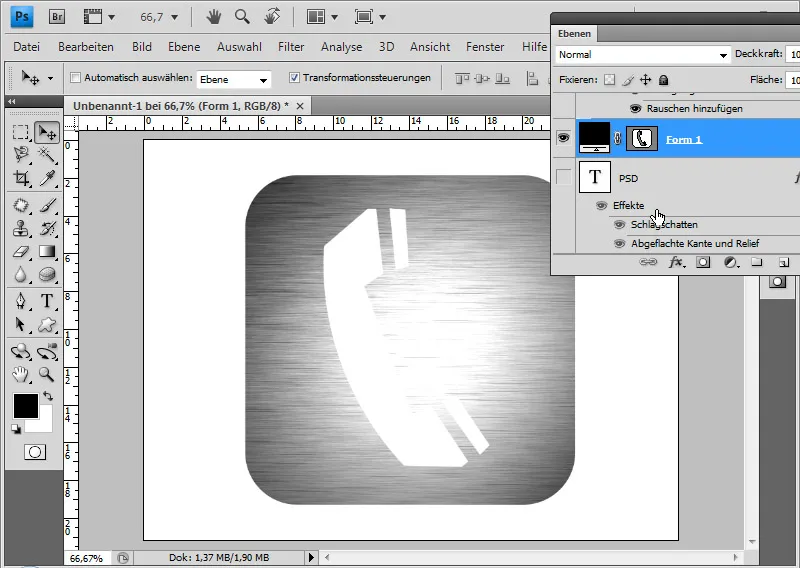
Kujundi kihis Täitmisvalikutes reguleerin Lamedat serva struktuuri mõõdet (3 pikslit) ning Kuma kontuuri (Gaussi normaaljaotus).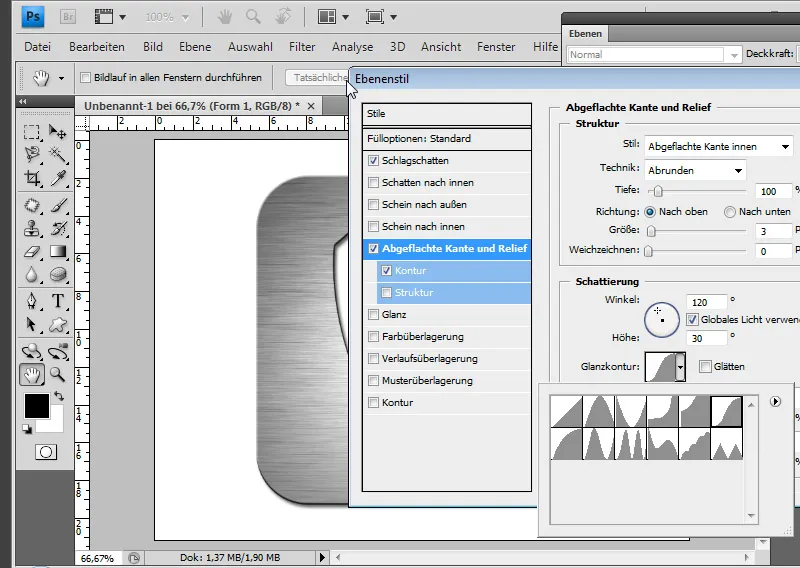
Targafiltrite eelissete kasuks on see, et näiteks saan sepisjoonte nurka igal ajal muuta mittehävitavalt. Selleks avan lihtsalt Targafiltrite Liikumusanum ja varieerin nurka. Kuna siin langeb valgusefekt suuremale pinnale, mõjub see veidi liiga tugevalt. Valin Targafiltrite täitmise valikud ja vähendan pisut läbipaistvust.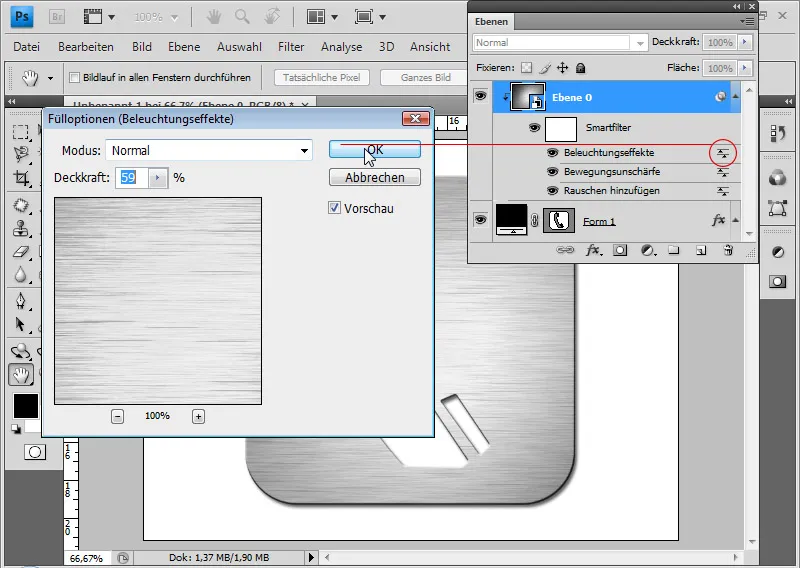
Minu tekstuurkujund on valmis.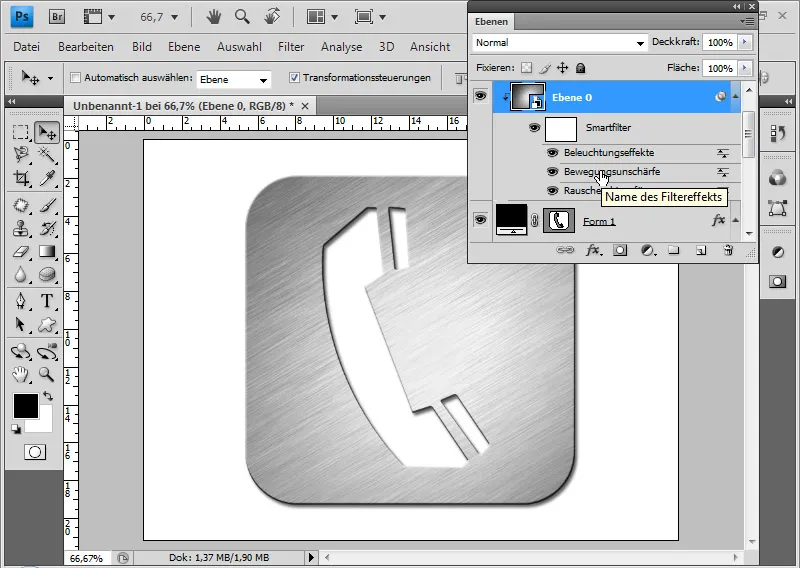
Gradatsioonikõverate abil saan punase kanali pisut allapoole tõmmata. Efekti tulemusena helendab mu metall sinakashalli värviga.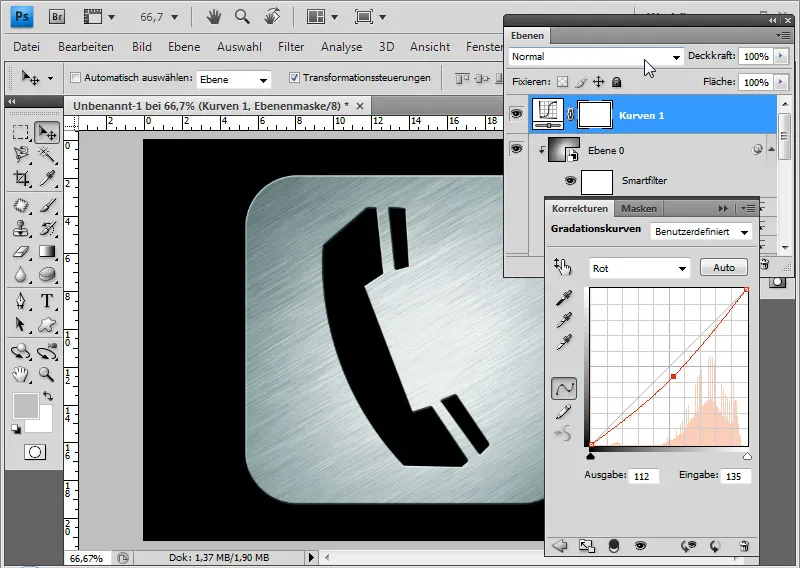
Paljast metall/kroom loomine
Erinevalt pole igasugune sepistatud metall soovitud. Metalliliku välimuse saab luua ka muul viisil. Lõikekujundusega kirjutan tähed PSD futura keskmise suurusega 350 punkti musta värvi või lihtsalt duplitseerin olemasoleva tekstikihi. Seal on juba kahe Varju ja Lameda serva ja Reljeef jaotuse valik aktiveeritud. Selle mõjutamiseks kasutan Täitmisvalikuid, mida pääsen juurdekihi Ebiväljad topeltklõpsuga.
Missing translation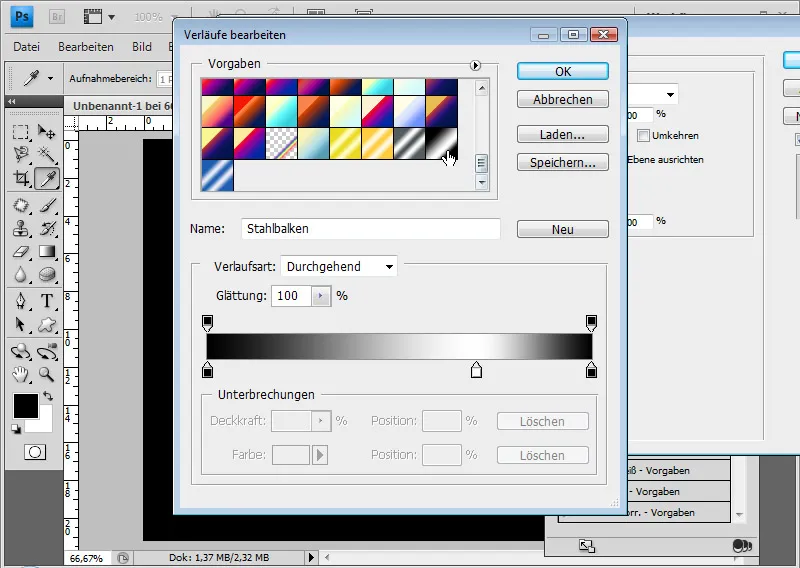
Verlauku keeran 94 kraadi juures, et see oleks kergelt diagonaalne. Lisaks skaalin Verlauku veel 120 protsenti.
Missing translation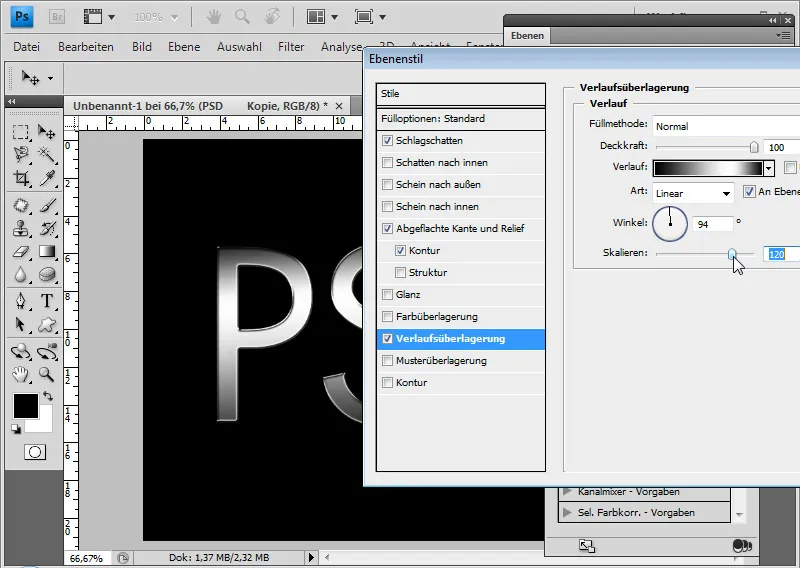
60%-iline Varju 5 piksli kauguse ja Mõõdu lisamiseks ümarustab teksti vaates väljapoole. Nüüd saabub oluline osa, mis muudab metalliefekti: Kontuur ja Lameda serv ja Reljeef. Esiteks seaded Lameda serva ja Reljeef all: struktuuristiil: Sisemine lamedasserv, struktuuri sügavus: 200 protsenti, struktuuri suurus: 5-8 pikslit, varjutus: 120 kraadi nurk ja 32 kraadi kõrgus Rõngakontuuriga.
Missing translation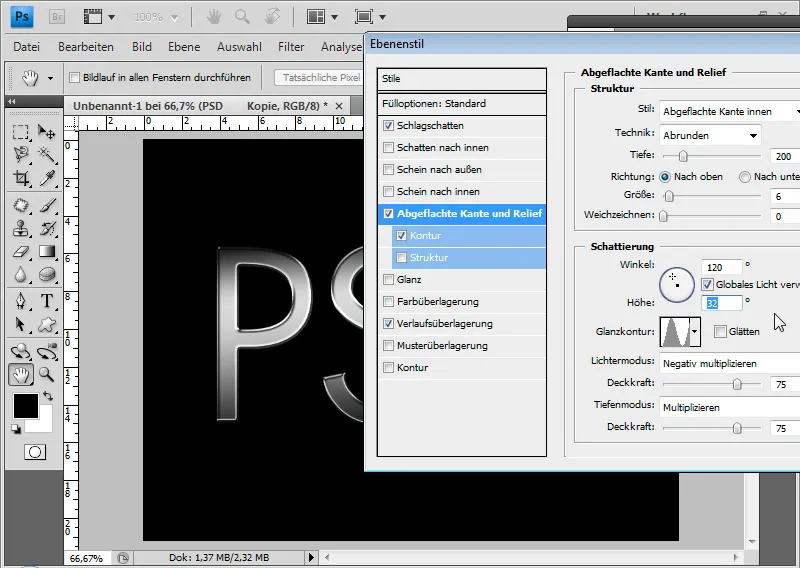
Kontuur on seadistatud Poolringikujuliseks umbes 35 protsendi piiresse.
Missing translation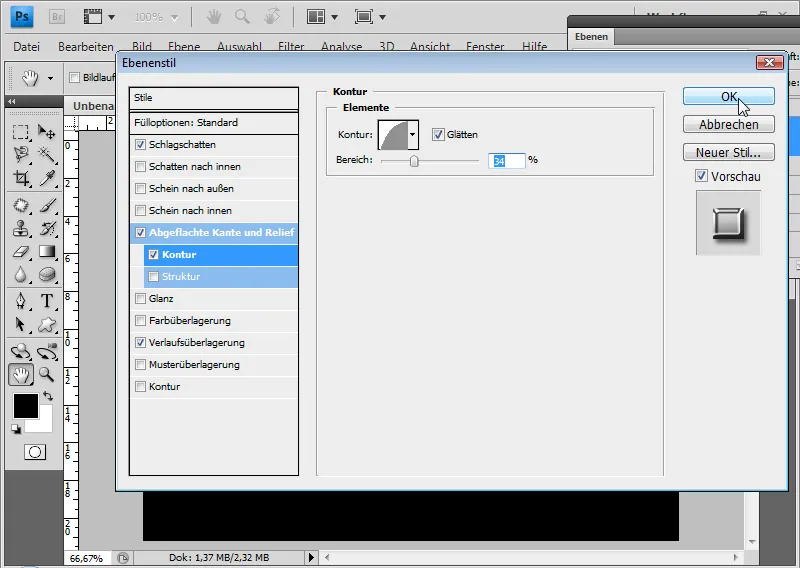
Missing translation
ja siin valgel taustal.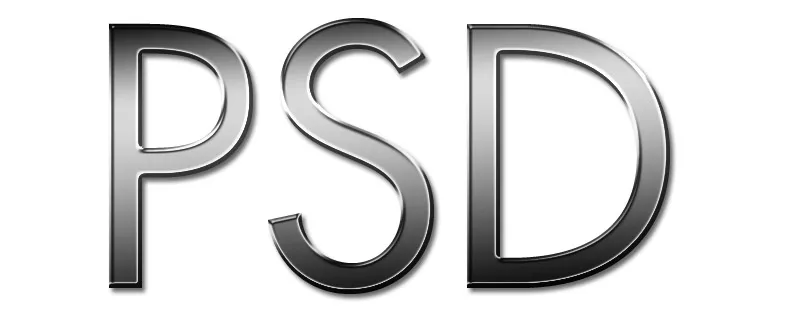
Kajastuse lisamine
Ähmane metallpind peegeldab tavaliselt osi ümbritsevast keskkonnast. See võib metalliefekti veelgi kaunistada. Seetõttu lisan uue taustapildi. Pildiallikas: Andreas Fischer@Fotolia.de. Seni oli Verlauf tekstis otseselt Täitmisvalikute kaudu Verlauku ületooni lisatud. Seda takistab asjaolu, et ma ei saa keskkonna peegeldust metallile lihtsalt läbi foto dubleeritud kihi Lõikekaitse integreerida, kuna Lõikekaitse ei saa toimida seni, kuni kihi stiilides on lisatud Verlaugustrikk 100 protsendiga Läbipaistvuse. Seetõttu loon uue kihi ja loon must-valge-musta Verlauku, mis vastab Verlauku oma esteetikale täitmisvõimalustes. Teen sellest Verlaukudekihist Lõikekaitse, et see toimiks jälle minu tekstil. Selle peale saan - samuti Lõikekaitse all - paigutada foto kihi duplikaadi taseme. Selle kihi Läbipaistvust tõmban esialgu 0 protsendile.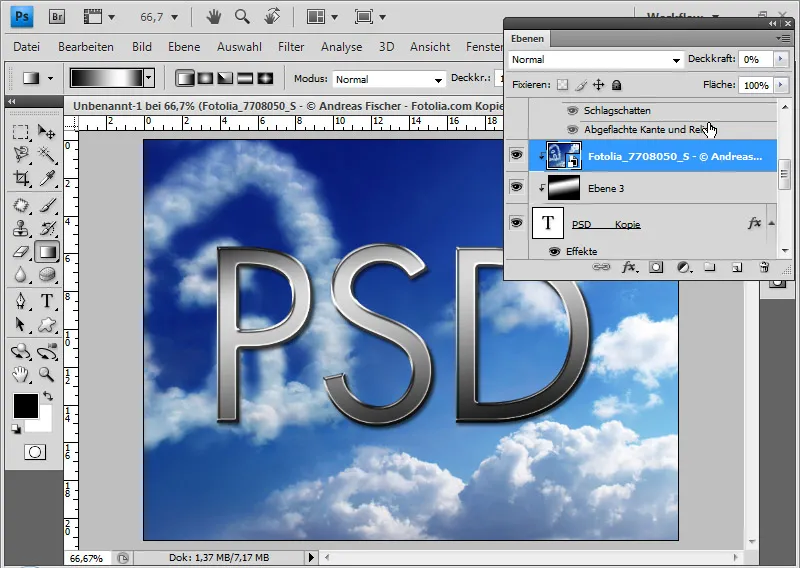
Ma tõstan aeglaselt üles foto tasandi läbipaistvust, kuni fotosisu peegeldub metallis kumades. Et metallis peegelduvad struktuurid ei oleks liiga karmid, rakendan foto tasandile pehmendusfiltrit Gaussian Blur.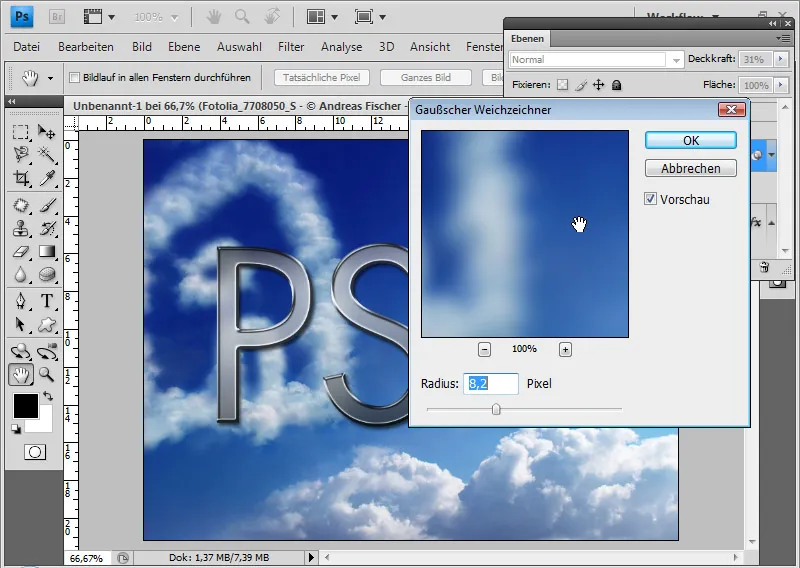
Selle peegeldusega mõjub metalliefekt veelgi siledamalt, peaaegu nagu kroom. Erinevate täiteviiside abil saab seda efekti veel kohandada. Näiteks Värviline ja Lineaarne valgustus ning Kõva valgus mõjuvad väga ilusalt.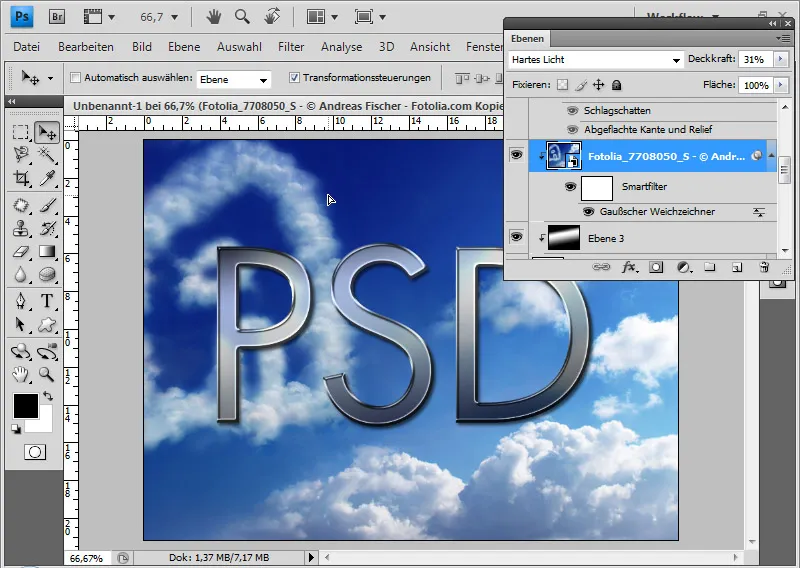
Metalliefekti on väga lihtne redigeerida, muutes lihtsalt läbipaistvusvalikuid. Samuti saab muuta fondi teiseks (siin: Georgia). Efekt on ühilduv teiste fontide ja suurustega, kuid järsude kirjamärkide erinevuste korral tuleb võib-olla läbipaistvusvalikuid veel kord peenstada.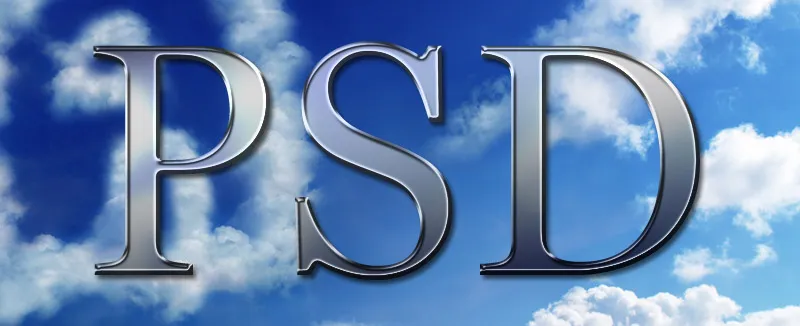
Variant: Nurgaline metallilook
Kui tahan anda oma metallistruktuurile täiesti uue välimuse, siis valin lame asemel tehnikale kõva raiutis dialoogis Lame serv ja Reljeef. Suuruseks seadistan 27 pikslit. Sära kontuuri muudan Koonuseks ja suurendan laiuse läbipaistvust Sügavusrežiimis 85 protsendini.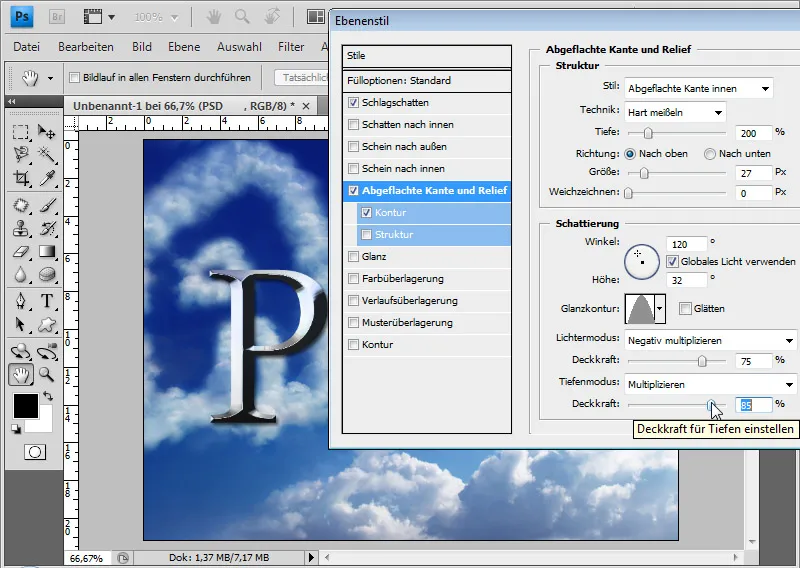
Poolringjas Kontuur vähendan 30-protsendiliseks.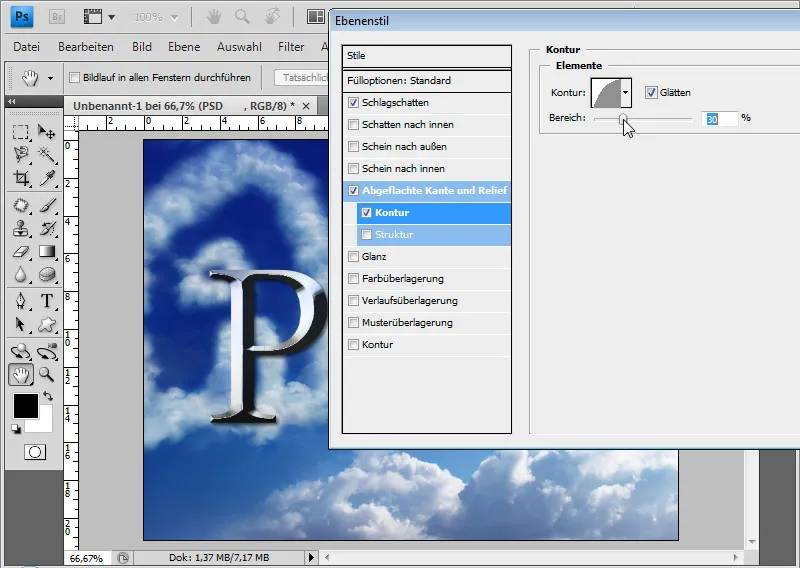
Nii olen väga kiiresti ja lihtsalt genereerinud nurgelise välimuse. Ka keskkonna peegeldus on kenasti sisse lülitatud.
Valguse ja kontrasti saab väga lihtsalt ja kiiresti kohandada koos reguleerimise kihi toonikõveraga. Kui soovin metalliefekti veidi teravamaks muuta, tõmban kõvera lihtsalt alla ja saan tugevama välimuse. Kui tahan, näiteks harjatud efekti korral, metalli veel natuke struktuuri tuua, valin lihtsalt läbipaistvusvalikutest Mustrite ülekatet umbes 30 protsendiga ja rakendan erinevaid etteantud mustreid. Nii saan väga ilusaid variatsioone, nagu põletatud metall (tuntud mõnest kööginoast), matt metall, mustenenud metall jne. Selles näitepildis mustriga "Määrdunud" standardmudelitest Kivimustriga umbes 25-protsendise läbipaistvusega täitemeetodil järelvalgustusloogiliselt ilma keskkonna peegelduseta.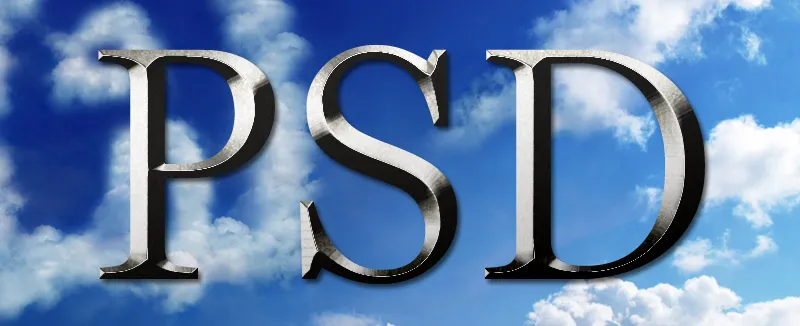
Kihtstiile salvestada ja kasutada stiilina
Kuna need lihtsad efektid põhinevad kihtstiilidel, saab seadistusi salvestada ka kui stiilijuhiseid. Nii on juba olemas arvukalt eelseadistatud stiile kõigile mõeldavatele metallidele. Stiilide salvestamiseks valin läbipaistvusvalikutes lihtsalt Uus stiil ja annan kihtstiilile nime. Selles näites "Nurkmetalliefekt".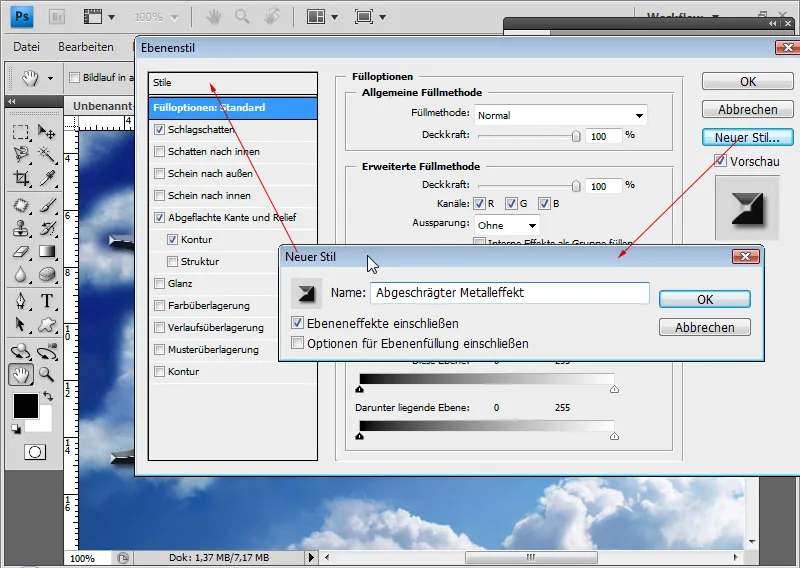
Stiile saab kutsuda esile Stiilide paneeli või otse läbipaistvusvalikutega.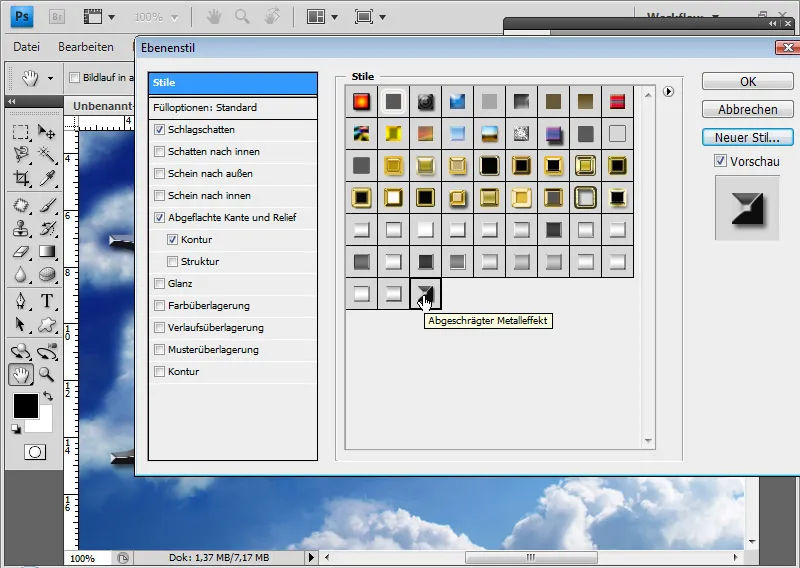
TutKit.com-st leiate endale oma kategooria metallide jaoks, kus kuld, vask, kroom, roostevaba teras jne on juba eelseadistatud stiilidena saadaval. Nii saate väga lihtsalt kasutada suurt hulka eelseadistatud juhiseid, mida on vaja vaid vastavalt fondile, kujule ja suurusele veidi kohandada.
Lõpuks veelkord nurgmetalliefekt ilma keskkonnapildi peegelduseta: